MATERIAL 
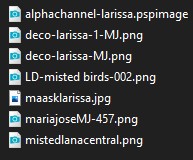
Agradeço a Lana-LD - pelo misted
Tubes personagem - MJ
PLUGINS
Mehdi
Graphics Plus
Simple
MuRa's Seamless
MuRa's Meister
L en K's
AAA Frame
_____________________________________________________________________________________________
1.- Cores deste tutorial - Foreground - - #00274b - Background -
- #00274b - Background - - #69c8ff
- #69c8ff
2.- Preparar - Gradiente - RADIAL - Angle 0 - Repeats 9
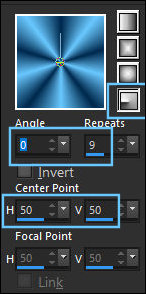
_____________________________________________________________________________________________
3.- Abrir alphachannel-larissa - fazer uma cópia -Shift+D- fechar o original
* Vamos trabalhar na cópia - preencher com a Gradiente
4.- Plugin - Mehdi - Edges FX
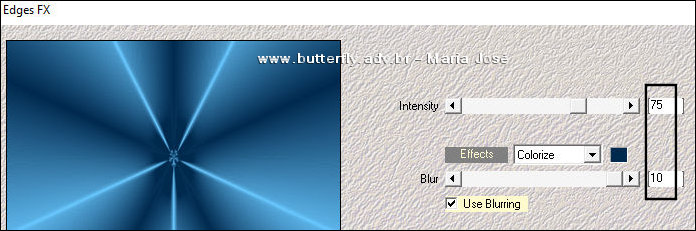
5.- Plugin - Graphics Plus - Pin Wheel 5, 0, 7
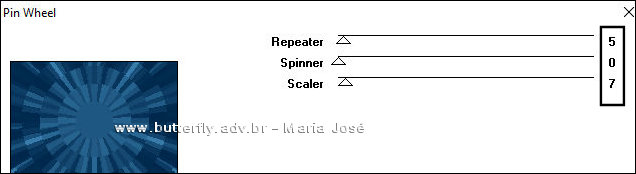
_____________________________________________________________________________________________
6.- Selections - Load Selection from AlphaChannel - Selection #1
* Promote Selection to Layer - Colar o misted misted dentro da seleção
7.- Selections - Modify - Select Selection Borders
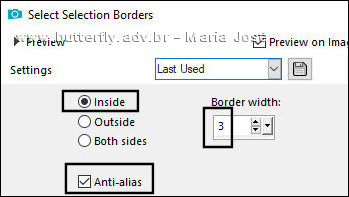
8.- Effects - Edge Effects - Enhance More
SELECT NONE
* Drop Sahdow 0, 0, 80, 40 preto
_____________________________________________________________________________________________
9.- Layers Duplicate - Image resize 90% - All Layers - DESCLICADO
10.- Novamente - Layer Duplicate - Image resize 90% - All Layers - DESCLICADO
* Layers - Merge Down 2 vezes
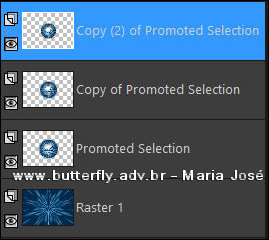
11.- Effects - Image Effects - Seamless Tiling - Corner Horizontal 65 - Transition 0
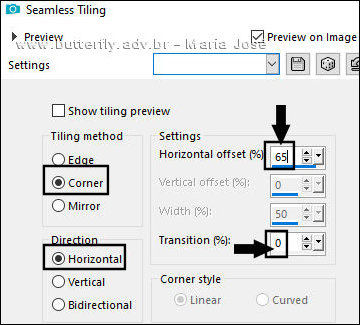
* Repetir - H (-65) - Transition 0
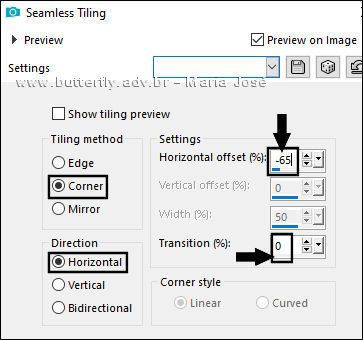
12.- Image - Resize 65% - All Layers DESCLICADO
13.- Plugin - Simple - Left Right Wrap
14.- Effects - Reflection Effects - Rotating Mirror - DEFAULT
_____________________________________________________________________________________________
15.- Layers - Add New Layer - preencher com a cor clara
16.- Layers - New Mask Layer - from image - maasklarissa
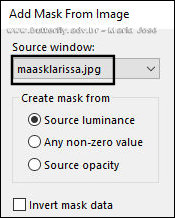
* Layers - Merge Group
17.- Effects - Texture - Texture Effects - Weave - cor escura
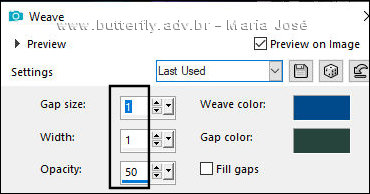
18.- Plugin - MuRa's Seamless - Emboss at Alpha - DEFAULT
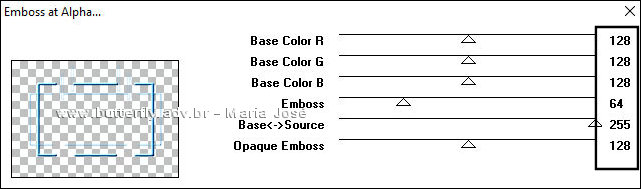
* Layers - Move Down
_____________________________________________________________________________________________
19.- Tirar a visibilidade da Promoted Selection
20.- Edit - Copy Special - Copy Merged
21.- Selections - Load Selection from AlphaChannel - Selection #3
22.- Layers - Add New Layer - colar dentro da seleção a imagem copiada (item20)
23.- Plugin - Mehdi - Sorting Tiles - Mosaic 150
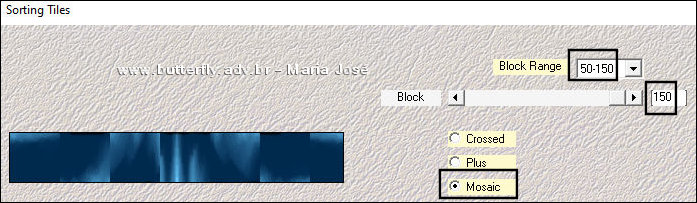
24.- Plugin - MuRa's Meister - Perspective Tiling - DEFAULT
SELECT NONE - Layers - Arrange - Move Down
_____________________________________________________________________________________________
* Ativar a Raster 1
21.- Selections - Load Selection from AlphaChannel - Selection #2
* Promote Selection to Layer
22.- Adjust - Blur - Radial Blur
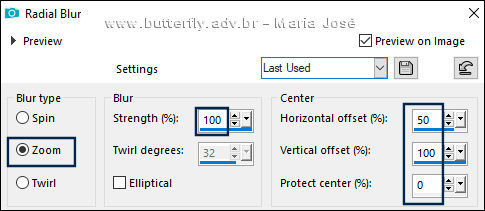
23.- Selections - Modify - Contract - 10px
* Layers - Add New Layer
24.- Edit - Copiar/Colar - dentro da seleção o misted
* Layers - Merge Down - Drop Shadow 0, 0, 80, 40, preto
SELECT NONE - Layers - Arrange - Move Up
* Tornar visivel a Promoted Selection
_____________________________________________________________________________________________
* Ativar a Raster 1
25.- Plugin - L en K's - Zitah
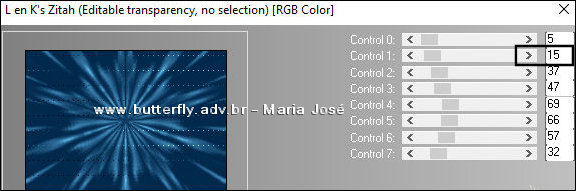
26.- Effects - Distortion Effects - Wind - Left 80
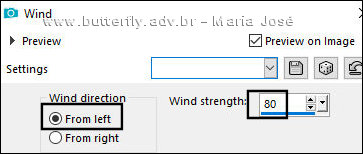
* Repetir - Wind - Right 80
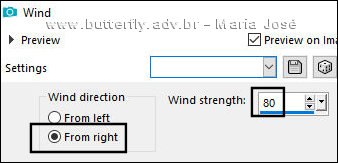
* Adjust - Sharpness - Sharpen More
27.- Plugin - Graphics Plus - Cross Shadow - DEFAULT
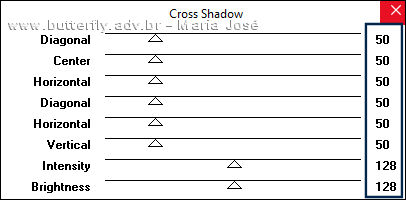
_____________________________________________________________________________________________
28.- Edit - Copiar/Colar - como nova layer - deco-larissa-1-MJ
* Layers - Arrange - Move Up
* Blend Mode Screen ou outro - Opacidade 81%
29.- Edit - Copiar/Colar - como nova layer - deco-larissa-MJ
* Move Up 2 vezes - Blend Mode - Luminance (L)
_____________________________________________________________________________________________
TAG LAYERS - ORGANIZAR - Blend Mode e Opacidade de acordo com suas cores

30.- Edit - Copiar/Colar como nova layer o tube personagem
* Layers - Arrange - Bring to Top - Posicionar a seu gosto (resize 77%)
* Drop Shadow - critério Pessoal
_____________________________________________________________________________________________
BORDERS
31.- Image - Add Borders - 1px - cor clara
* Selections - Select All - Image - Add Borders - 50px - branco
32.- Select Invert - Preencher com a gradiente inicial
* Drop Shadow - 0, 0, 80, 40, preto
33.- Plugin - AAA Frame - Foto Frame - DEFAULT (Width 40)
34.- Repetir - AAA Frame - Foto Frame - Width 20
SELECT NONE
_____________________________________________________________________________________________
35.- Assinar o trabalho - Image Add Borders - 1px cor escura
36.- As layers estão mergidas - Image Resize Width 1000px - Salvar em .jpg
Espero que apreciem, obrigada.
_____________________________________________________________________________________________
Outro Modelo - LD-Misted Lana - Tube MJ

Agradeço a amiga Nena Silva que testou para mim.



Este tutorial foi criado em agosto de 2023 por Maria José do Prado. É protegido pela lei de Copyriht e não poderá ser copiado,
retirado de seu lugar, traduzido ou utilizado em listas de discussão sem o consentimento prévio e escrito de sua autora acima declinada.